Qué hacer cuando Audible no se descarga en la PC (actualización de 2025)
Para quienes disfrutan de los audiolibros, la rutina consiste en descargarlos en dispositivos locales para su reproducción. Sin embargo, debido a las limitaciones de almacenamiento de los teléfonos móviles, a menudo se opta por descargarlos en el ordenador. Cabe destacar que en julio de 2022 se produjo un cambio significativo: Audible se eliminó oficialmente de la App Store de Windows, lo que afectó la accesibilidad de la aplicación para los usuarios de Windows. Por eso Audible no se descarga a la PC.
En este artículo, primero te explicaremos por qué Audible descontinuará su aplicación de escritorio para Windows. Luego, te mostraremos cómo escuchar audiolibros sin la aplicación Audible. Sigue nuestros pasos y emprendamos el viaje juntos.
Contenido del artículo Parte 1. ¿Por qué no se descarga Audible en la PC?Parte 2. Cómo reproducir Audible en PC con otras alternativasParte 3. Cómo escuchar Audible en PC sin la app AudibleParte 4. Resumen
Parte 1. ¿Por qué no se descarga Audible en la PC?
¿Por qué no se descarga mi Audible en la PC? El surgimiento de... Audible La plataforma ha proporcionado una enorme biblioteca de audiolibros para los amantes de los audiolibros y ha transformado por completo los hábitos de lectura de las personas. El programa Audible para Windows se ha vuelto popular, especialmente en diversos sistemas operativos. Sin embargo, desde julio de 2022, Audible ha sido eliminado gradualmente de la App Store de Windows. El personal de atención al cliente afirmó que la decisión se basó en la satisfacción del cliente y su experiencia con Audible.
Debido a la imposibilidad de descargar la aplicación Audible en tu ordenador, acceder y disfrutar de tu biblioteca de audiolibros se ve restringido. Sin embargo, existe una alternativa viable: puedes visitar el sitio web oficial de Audible para ver y escuchar tus audiolibros. Como alternativa, explorar otras aplicaciones dedicadas a la reproducción de audiolibros te ofrece otras maneras de disfrutar de tu colección de audiolibros incluso sin la aplicación oficial de Audible en tu ordenador. Pasemos ahora a la segunda parte.
Parte 2. Cómo reproducir Audible en PC con otras alternativas
Aunque tu Audible no se descargue en tu PC, aún puedes encontrar alternativas para escucharlo en tu PC. A continuación, te presentamos algunas opciones.
N.° 1. AudibleSync
AudibleSync es una aplicación especializada diseñada para descargar y disfrutar de audiolibros de Audible. Esta aplicación facilita una transición fluida entre la lectura de libros electrónicos y la inmersión total en los audiolibros. Su interfaz intuitiva y su amplia gama de funciones contribuyen a una experiencia intuitiva, garantizando que los amantes de la lectura puedan alternar fácilmente entre lectura y escucha, mejorando así su experiencia con el contenido literario. Aquí te explicamos cómo descargar Audible a tu PC con AudibleSync.
Paso 1. Inicie AudibleSync e inicie sesión en su cuenta Audible.
Paso 2. Una vez que haya iniciado sesión, podrá acceder a toda su biblioteca Audible a través de AudibleSync.
Paso 3. Busca el título que deseas y haz clic en el botón "Descargar".
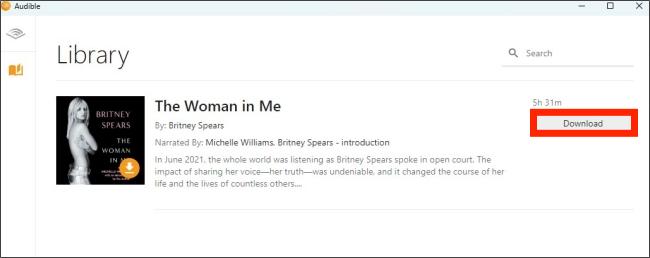
N.° 2. Audible Manager
La segunda opción que te puede ayudar a escuchar audiolibros si no puedes descargar Audible a tu PC es Audible Manager. Audible Manager es una excelente alternativa al programa Audible. Ayuda a los usuarios a gestionar su biblioteca de audiolibros, incluyendo la descarga y organización de sus archivos. También ofrece herramientas para transferir audiolibros a dispositivos móviles y MP3 compatibles, lo que lo convierte en una herramienta práctica para gestionar y disfrutar de audiolibros de Audible en múltiples dispositivos.
Paso 1. Abra Audible Manager y navegue hasta la esquina superior izquierda. Haga clic en Archivo y seleccione Agregar archivo de audio.
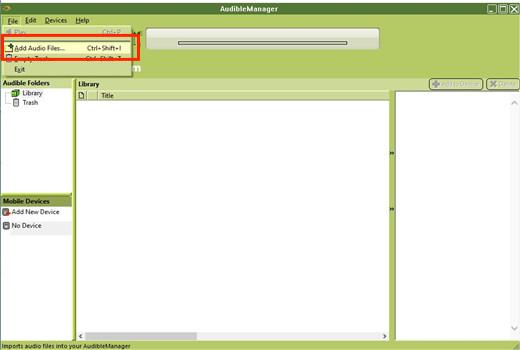
Paso 2. Navegue a la ubicación especificada y haga clic en "Importar" para importar el archivo Audible descargado.
Paso 3. Una vez completado, ahora puedes seleccionar tu audiolibro favorito y hacer clic para reproducirlo.
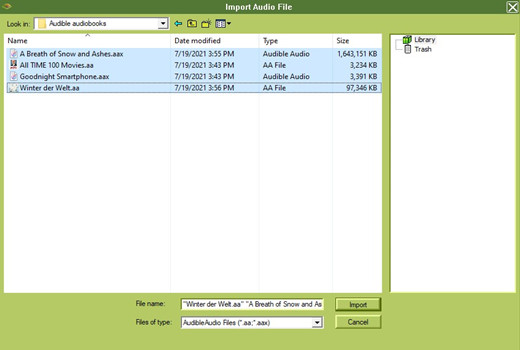
Parte 3. Cómo escuchar Audible en PC sin la app Audible
Descargar audiolibros a la PC no es difícil. Sin embargo, es importante tener en cuenta que, dado que los archivos de Audible están en formato AAX o AA, generalmente solo se pueden reproducir en la aplicación Audible. Para escuchar audiolibros en una computadora sin la aplicación Audible instalada, debes convertir los archivos a formato MP3. Este es el mejor método para escuchar audiolibros en la computadora, especialmente si no se descargan.
Cuando se trata de convertidores Audible, TuneSolo Audible Converter se destaca. TuneSolo Audible Converter utiliza tecnología potente y sencillos pasos para convertir archivos Audible a formato MP3 con un solo clic. El software preserva la calidad de los archivos de audio durante el proceso de conversión para garantizar una experiencia auditiva óptima. Pruébelo ahora haciendo clic en el botón de seguridad a continuación.
Para obtener más información sobre este convertidor, consulte la lista de sus características que expliqué a continuación.
- Convierte archivos audibles a MP3/M4A/WAV/FLAC.
- Divida el libro Audible en varios segmentos más pequeños por capítulo o por tiempo.
- Conserva archivos audibles 100% sin pérdidas durante
- Conserve toda la información de las etiquetas ID3 después de la conversión.
- Actualizaciones gratuitas y soporte técnico.
TuneSolo
Audible Converter
Descargue y convierta libros Audible AA/AAX a MP3 sin DRM
Ahora que ya tienes el conocimiento sobre cómo “TuneSolo “Audible Converter” puede ayudarlo, permítanos discutir en esta ocasión los pasos a seguir para usar este notable convertidor de música sobre cómo escuchar Audible en PC sin la aplicación Audible.
Paso 1. Lo primero que hay que hacer es tener “TuneSolo Descargue "Audible Converter" de la tienda de aplicaciones. Una vez descargado el software, instálelo en el dispositivo que utilice para este procedimiento.
Paso 2. El siguiente paso es agregar los archivos de audio al convertidor. Para ello, puede arrastrarlos y soltarlos.

Paso 3. Después de hacerlo, debe elegir el formato de salida en el que prefiere codificar sus archivos de audio. Puede hacer clic en el botón Formato para seleccionar MP3 como formato de salida y ajustar los demás parámetros, como el códec de audio, el canal, la frecuencia de muestreo y la velocidad de bits.

Paso 4. Una vez que hayas elegido el formato de salida, haz clic en el botón «Convertir todo» para iniciar oficialmente el proceso.

Parte 4. Resumen
Aunque la interrupción de la aplicación Audible en Windows 10 ha decepcionado a muchos usuarios, aún puedes escuchar audiolibros en tu computadora con algunas alternativas. Además, si quieres reproducir audiolibros en cualquier dispositivo,... TuneSolo Audible Converter Te ayuda a convertir fácilmente archivos Audible a formato MP3 para que puedas reproducir tus audiolibros favoritos en cualquier dispositivo. ¿Qué esperas? Haz clic en el botón "Seguro" para probarlo.